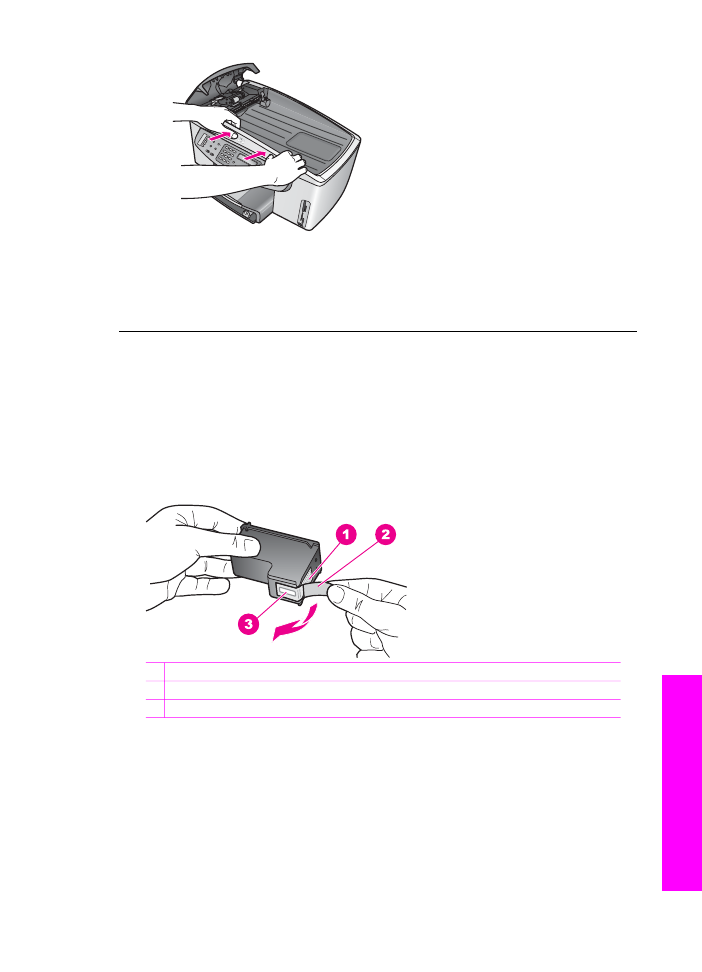
Risoluzione dei problemi relativi alle cartucce di stampa
Se si verificano problemi relativi alla stampa, potrebbe sussistere un problema con le
cartucce di stampa. Provare ad effettuare le seguenti operazioni.
1.
Estrarre la cartuccia di stampa sul lato destro per accertarsi che il nastro di
plastica sia stato rimosso. Se il nastro di plastica copre ancora gli ugelli di
inchiostro, rimuoverlo delicatamente utilizzando la linguetta di colore rosa. Non
toccare gli ugelli o i contatti con rivestimento in rame.
1 Contatti con rivestimento in rame
2 Nastro di plastica con linguetta di colore rosa (da rimuovere prima dell'installazione)
3 Ugelli dell'inchiostro sotto nastro
2.
Reinstallare la cartuccia di stampa e verificare che sia inserita completamente e
bloccata in posizione.
Guida dell'utente
195
Informazioni
sulla
risoluzione
dei
problemi
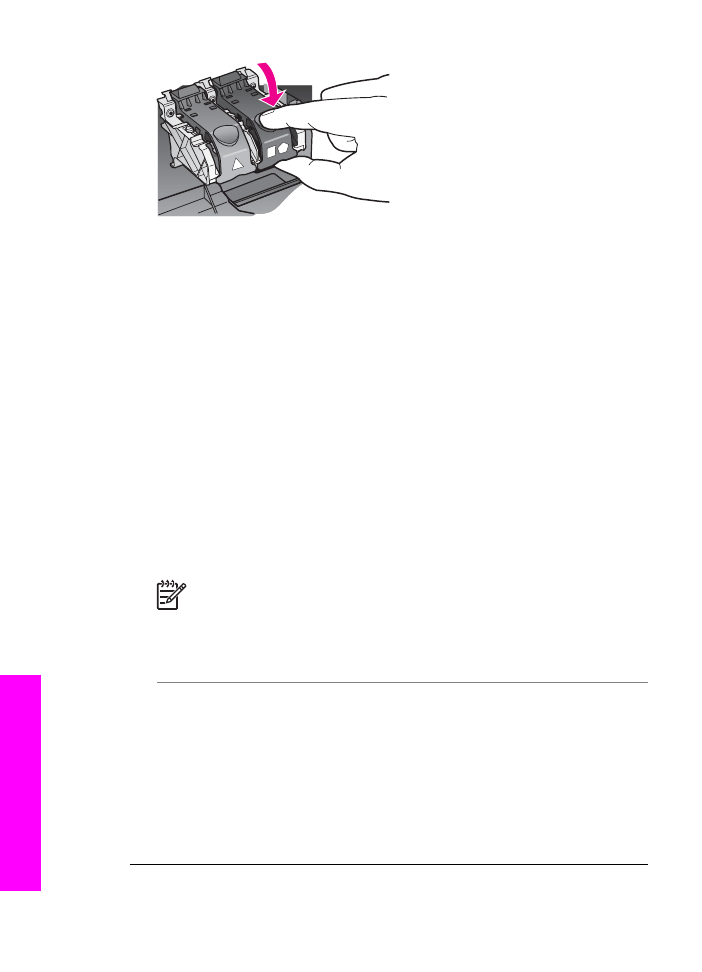
3.
Per la cartuccia di stampa sul lato sinistro, ripetere i punti 1 e 2.
4.
Se il problema persiste, stampare un rapporto di auto-test per stabilire se si è
verificato un problema con le cartucce di stampa.
Tale rapporto fornisce informazioni utili sulle cartucce di stampa, incluse le
informazioni sullo stato. Per ulteriori informazioni, vedere
Stampa di un rapporto
di auto-test
.
5.
Se il rapporto conferma la presenza di un problema, pulire le cartucce di stampa.
Per ulteriori informazioni, vedere
Pulizia delle cartucce di stampa
.
6.
Se il problema persiste, pulire i contatti con rivestimento in rame delle cartucce di
stampa.
Per ulteriori informazioni, vedere
Pulizia dei contatti delle cartucce di stampa
.
7.
Se si verificano ulteriori problemi di stampa, individuare la cartuccia con il
problema e sostituirla.